
内容
本文内容:使用iPhone或iPad在WhatsApp上进行音频通话在Android上WhatsApp上进行音频通话
您在WhatsApp上致电一位联系人时遇到麻烦吗?通过一些简单的技巧,发现如何在iPhone和Android上进行操作。
阶段
第1部分:使用iPhone或iPad在WhatsApp上进行音频通话
-

点击WhatsApp应用程序图标将其打开。 如果您尚未登录,请按照屏幕上的说明注册电话号码。 -
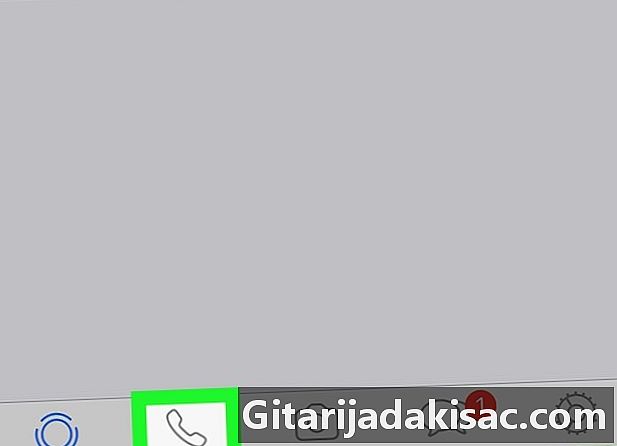
按下 CALLS. 此按钮位于屏幕的左下方。 -
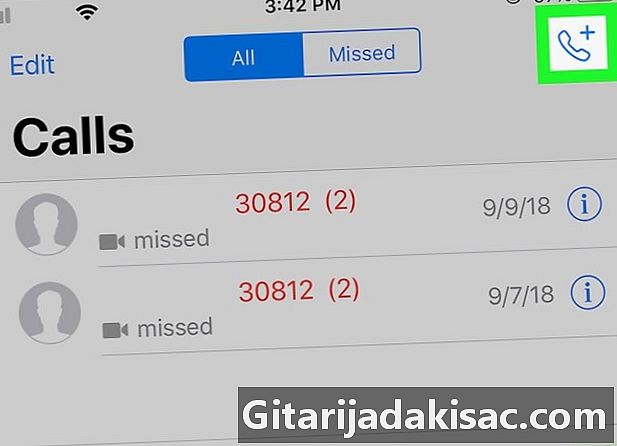
按下 ➕. 您将在屏幕的右上角看到此图标。 -
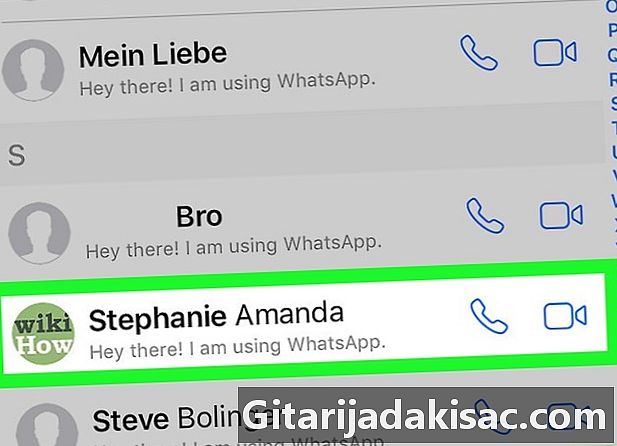
寻找 接触 您想打电话给的。- 您可以向下滚动以找到联系人。
-
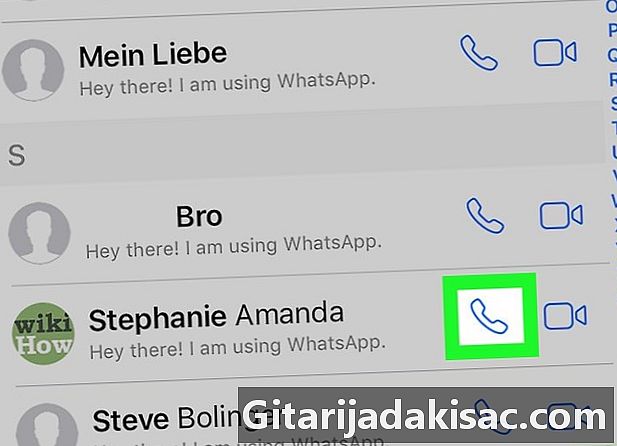
点击看起来像听筒的图标。 它位于联系人姓名右侧的视频通话图标旁边。- 如果出现提示,请按 AUTHORIZE 允许应用程序访问您设备的麦克风和摄像头。
-

在麦克风中清晰地说。 收件人接听并接听您的电话时,您必须在麦克风中清晰地说出声音。 -
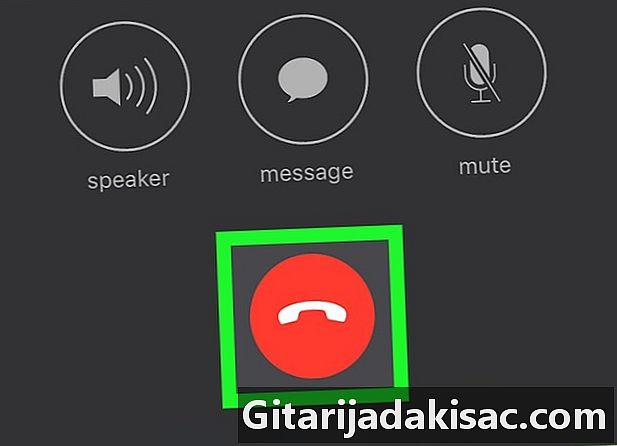
点击红色电话图标以结束通话。 它位于屏幕的底部。
第2部分使用Android在WhatsApp上进行音频通话
-
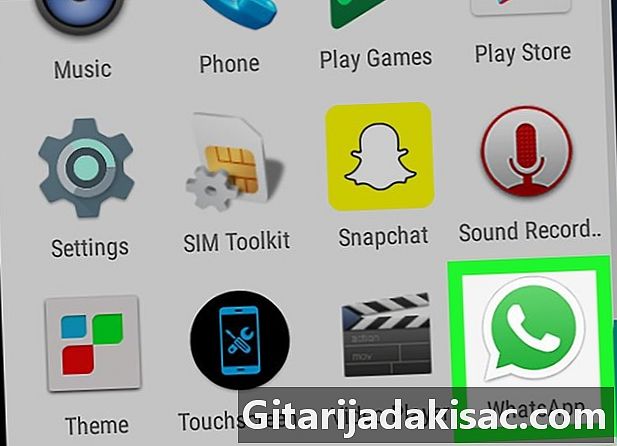
点击WhatsApp应用程序图标将其打开。 如果您尚未登录,请按照屏幕上的说明注册电话号码。 -
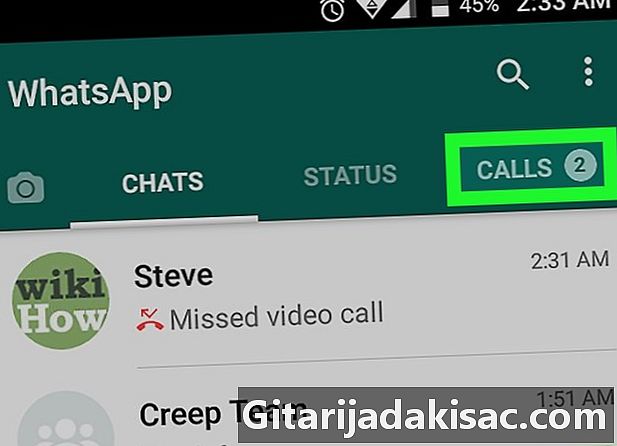
按下 CALLS. 此按钮位于屏幕的右上方。 -

点击代表的图标 新来电. 她看起来像一个绿色的圆形 + 在白色手机旁边,位于屏幕的右下方。 -
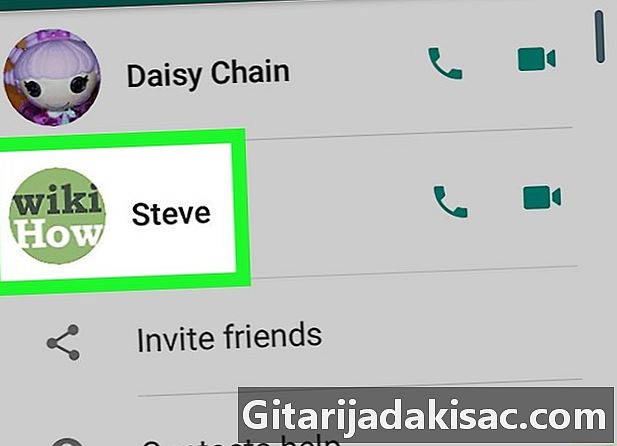
寻找 接触 您想打电话给的。- 您可以向下滚动以找到联系人。
-

点击看起来像听筒的图标。 它位于联系人姓名右侧的视频通话图标旁边。- 如果出现提示,请按 CONTINUE 和 AUTHORIZE 允许应用程序访问您设备的麦克风和摄像头。
-
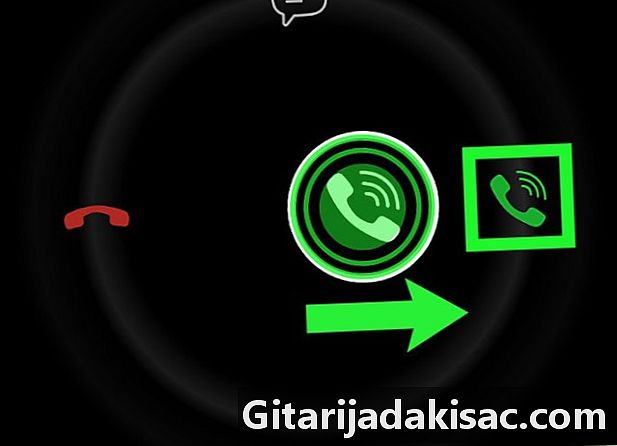
在麦克风中清晰地说。 收件人接听并接听您的电话时,您必须在麦克风中清晰地说出声音。 -
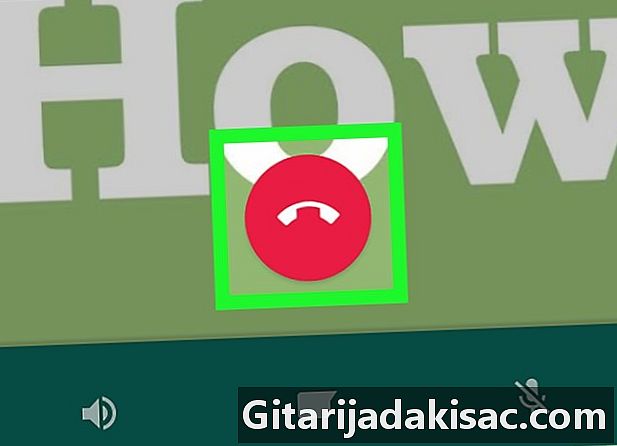
点击红色电话图标以结束通话。 它位于屏幕的底部。